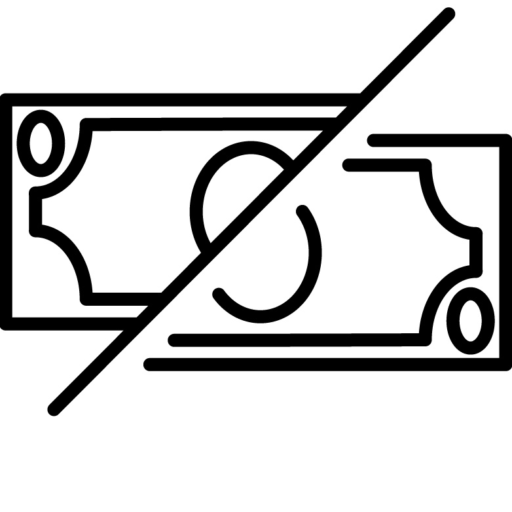- MEXCの口座開設・登録はかんたん1分で完了する
- MEXCの利用にあたり本人確認は必要ない
MEXCの口座は、パソコンまたはスマホアプリを利用して作成することが可能です。
登録プロセスは短く、メールアドレスまたは携帯電話番号を準備すれば1分もかからず完了します。
しかし、正確な手続きを理解していないと時間がかかる可能性があり、場合によってはアカウントの開設が困難になることもあるため、注意が必要です。
この記事では、MEXCへの登録と口座開設の手順、注意すべきポイントなどを詳細に説明します。
MEXCの口座開設・登録の条件

MEXCは、世界170カ国に拠点を持ち、500万人以上のユーザーを持つ、世界的に有名な国際的な仮想通貨取引所です。MEXCは現物取引とデリバティブ取引の両方を提供しています。
MEXCは1,500以上の通貨を保有しており、ユーザーは他の取引所では入手できない通貨に投資することができます。そのサービスには、最大125倍のレバレッジ比率での取引、ローンチパッド、ステーキングなどがあります。
また、2018年に設立された比較的若い取引所でありながら、2021年10月に開催されたCrypto Expo Dubaiで「Best Crypto Exchange Asia」を受賞しており、アジアで最も優れた取引所の証とされています。
そんなMEXCでは、「メールアドレス」または、「携帯電話番号」のどちらかを用意できれば誰でも利用できます。
国内仮想通貨取引所の口座開設では本人確認書類が必須となっていますが、MEXCでは本人確認書類の提出も義務付けられていません。
MEXCの口座開設・登録の流れ
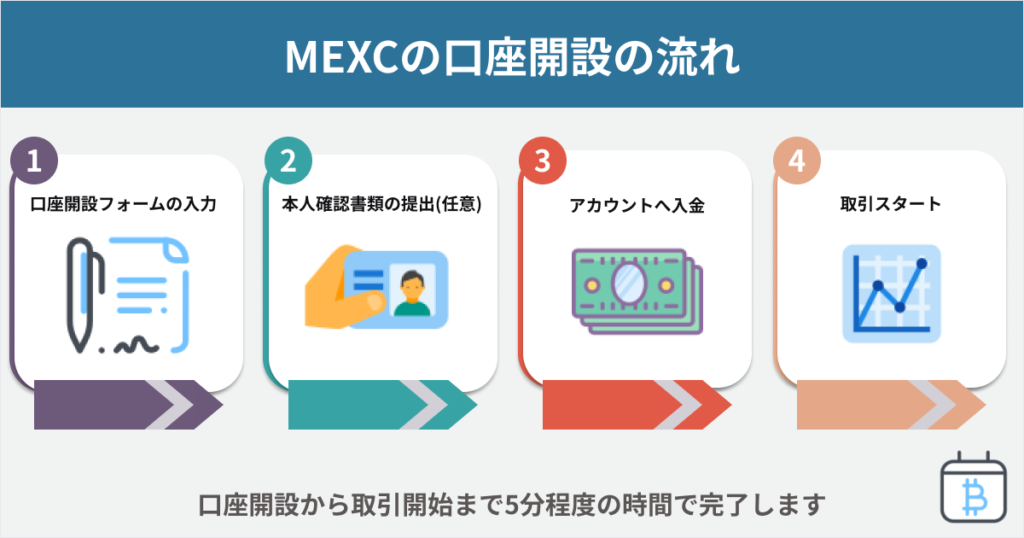
MEXCは、パソコン・スマホのどちらからでも無料で口座開設できます。
大まかな取引までの流れは以下の通りです。
- 口座開設フォームの入力
- 本人確認書類の提出 (必須ではない)
- 入金したい通貨をアカウントに送金する
- 取引スタート
以下では「MEXCの口座開設・登録方法とログイン方法【PC版】」と「MEXCの口座開設・登録方法とログイン方法【スマホ版】」にて実際に口座開設を行った手順について画像付きで解説していきます。
MEXCの口座開設・登録方法とログイン方法【PC版】

MEXCのPCからの口座開設手順・ログイン手順は以下の通りです。
- 口座開設フォームを開く
- 必要事項を記入する
- ログインする
それぞれ順番に見ていきましょう。
口座開設フォームを開く
まずは以下のボタンからMEXCの口座開設ページを開きましょう。
必要事項を記入する
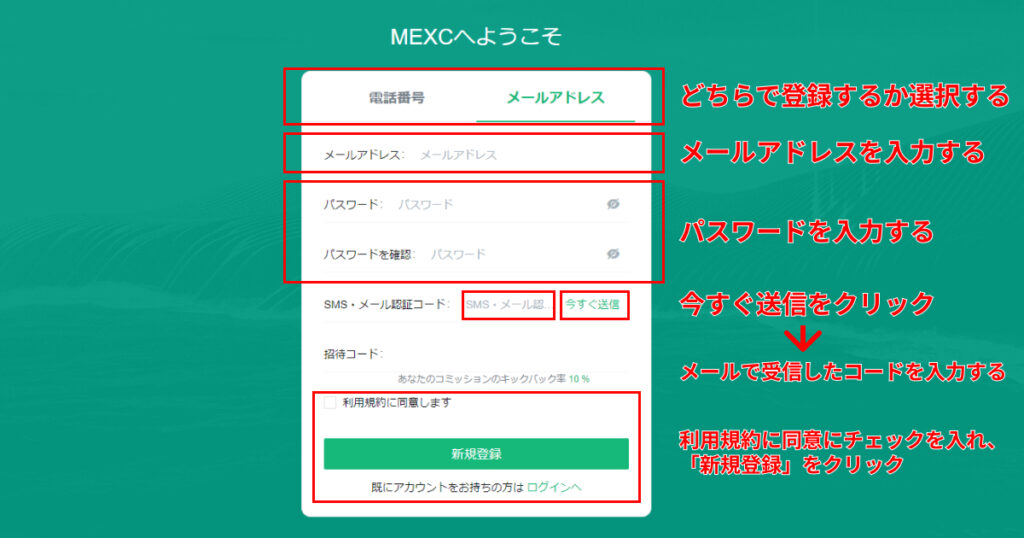
口座開設・登録は「電話番号」または「メールアドレス」のどちらかを使用します。
どちらを選択しても手順に変わりはありません。
メールアドレスを入力した後、「今すぐ送信」をクリックすると以下のような画面が表示されます。
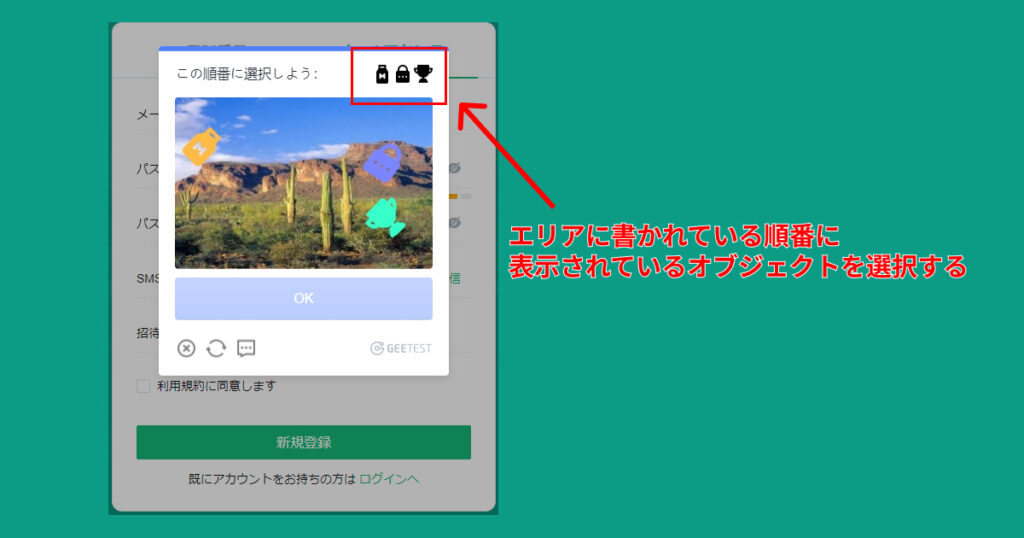
これは人間であるかどうかを確認するかんたんなパズル合わせのようなものなので、画像内のオブジェクトを正しく選択しましょう。
画像認証が成功すると、入力したメールアドレス宛に認証コードが届きます。
コードをコピーして、「SMS・認証コード」のエリアに入力しましょう。
最後に利用規約に目を通し、チェックマークを入れて「新規登録」をクリックします。これで登録は完了です。
ログインする
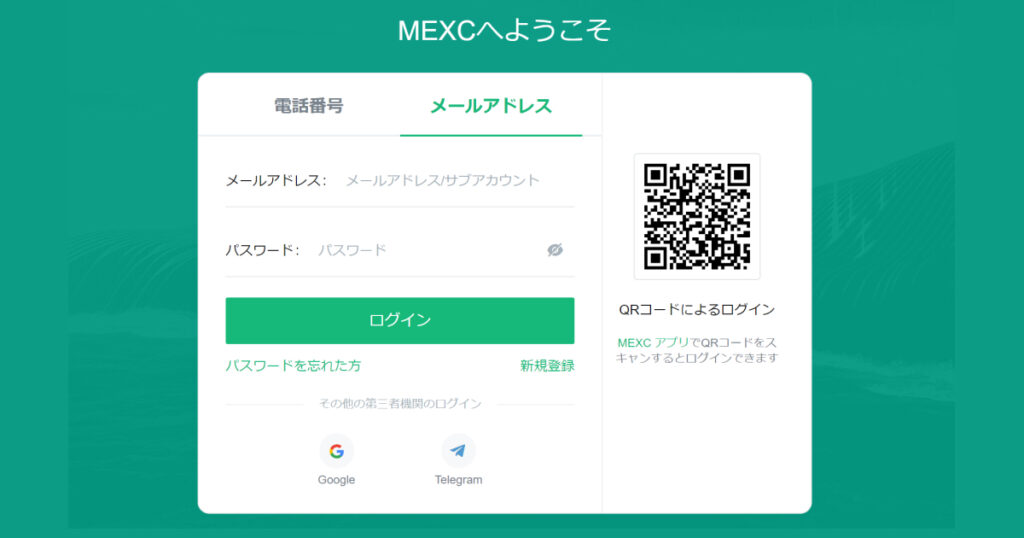
先ほど登録したメールアドレスとパスワードを正しく入力し、ログインをクリックします。
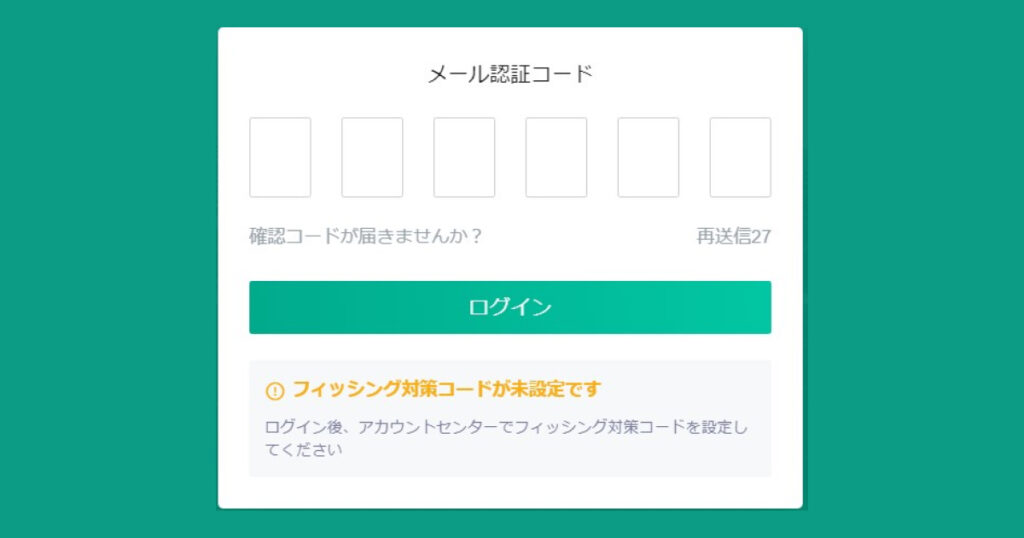
ログインをクリックすると、メール認証コードが登録したメールアドレス宛に送信されます。
コードを確認し、入力してください。
MEXCの口座開設・登録方法とログイン方法【スマホ版】

MEXCのスマホからの口座開設手順・ログイン手順は以下の通りです。
- 口座開設フォームを開く
- 必要事項を記入する
- ログインする
それぞれ順番に見ていきましょう。
口座開設フォームを開く
まずは以下のボタンからMEXCの口座開設ページを開きましょう。
必要事項を記入する
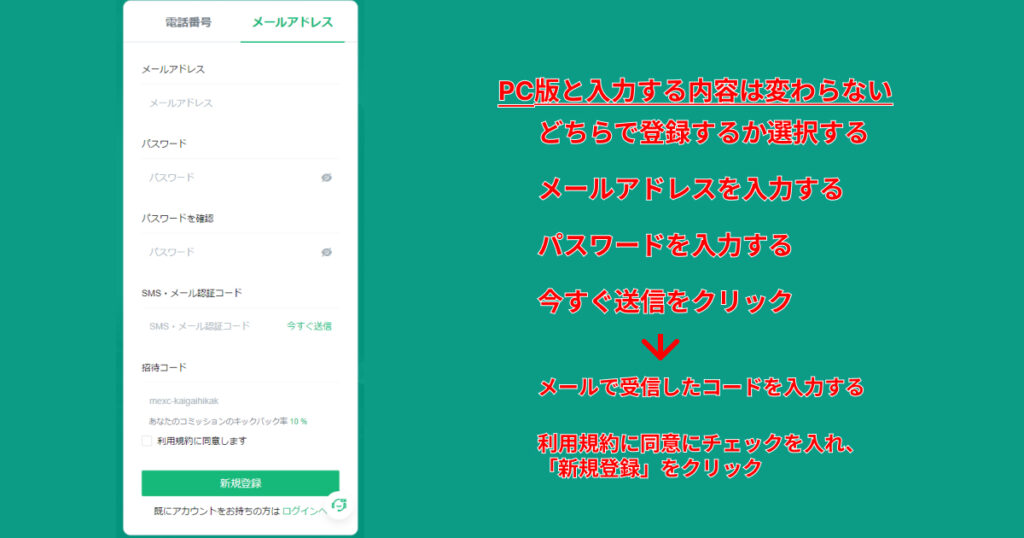
スマホから口座開設・登録する場合もPCから行う場合手順は変わりません。
必要事項を入力し、「新規登録」をクリックしましょう。
ログインする
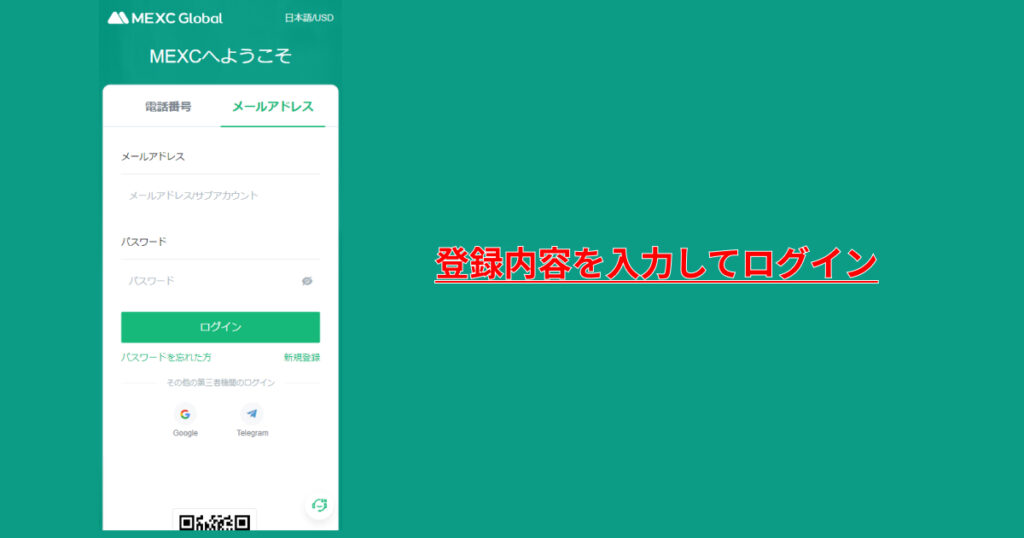
登録したメールアドレスとパスワードを入力し「ログイン」をタップしましょう。
PCの時と同様に、認証コードがメールで送られてきますので、メールを確認して入力しましょう。

MEXCの口座開設・登録と入金でキャンペーン報酬をゲットしよう

取引手数料割引
ご登録いただくと、取引手数料が10%割引になります。MEXCの取引手数料0.2%が0.18%になり、通常の取引よりお得になります。
入金総額報酬
キャンペーン参加者のうち、合計1,000USD以上の入金で、先物取引に使用できる50USD相当のボーナスが進呈されます
初回取引報酬
イベント参加者には、20USD相当のビットコインが当たります。当選条件は、入金総額が100USD以上、取引量が500USD以上であることです。
先物取引報酬
キャンペーン参加者には、100USD相当の先物に使用できるボーナスを進呈します。対象は、5,000USD以上の先物取引をされた方です。
ボーナス抽選
キャンペーン参加者の中から抽選で5名様に200USD相当のビットコインを獲得できます。
抽選の条件は、初回取引報酬と同じで、合計100USD以上の入金と500USD以上の取引量となります。
MEXCの口座開設・登録後の二段階認証設定方法

アカウント開設後、まずは2段階認証の設定を行います。
2段階認証とは、パスワードに加えて他の要素で認証する仕組みです。2段階認証を設定することで、不正ログインのリスクを軽減することができます。
MEXCの2段階認証は、以下の3つのうち2つ以上の設定が必要です。
- メール認証
- SMS認証
- 認証アプリを利用した認証
口座開設時に、携帯電話番号ではなくメールアドレスで登録した方はメール認証が自動的に設定された状態となります。そのため、以下ではメール認証以外の2つの認証手順についてご紹介します。
Google Authenticatorを使って二段階認証を設定する方法
認証アプリで2段階認証するためには認証アプリ「Google Authenticator」が必要となります。まだインストールしていない方は下記のリンクからダウンロードしておきましょう。
Google AuthenticatorでMEXCの二段階認証を行う手順は以下の通りです。
- 「セキュリティ」を開く
- 2段階認証の設定を開く
- Google AuthenticatorでQRコードを読み取る
- パスワードを入力し、認証コードの紐づけを行う
それぞれ順番に見ていきましょう。
「セキュリティ」を開く
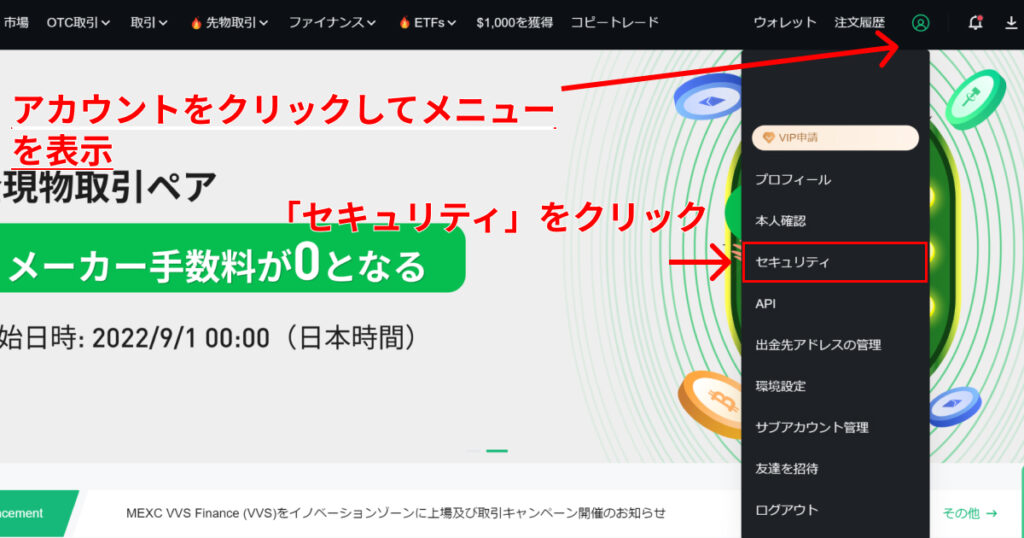
MEXCにログイン後、画面右上のアカウントアイコンから「セキュリティ」をクリックしましょう。
2段階認証の設定を開く
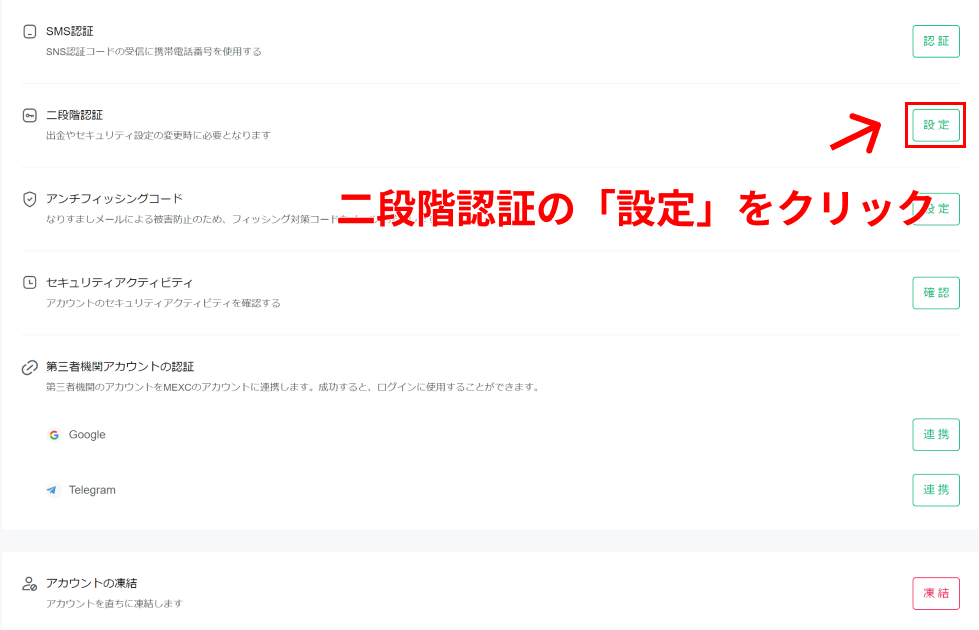
2段階認証の「設定」をクリックします。
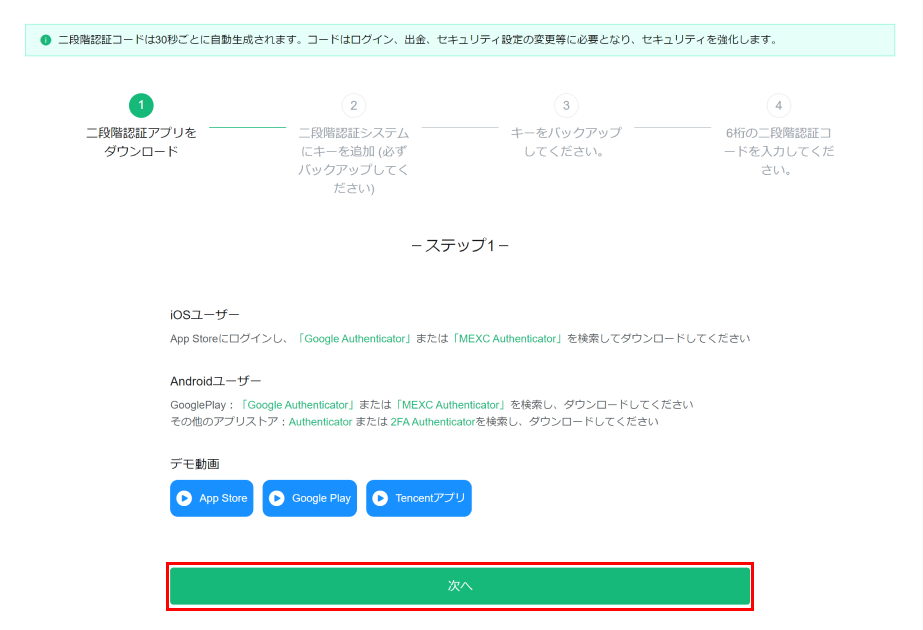
2段階認証アプリをインストールできている人は、「次へ」をクリックしましょう。
Google AuthenticatorでQRコードを読み取る
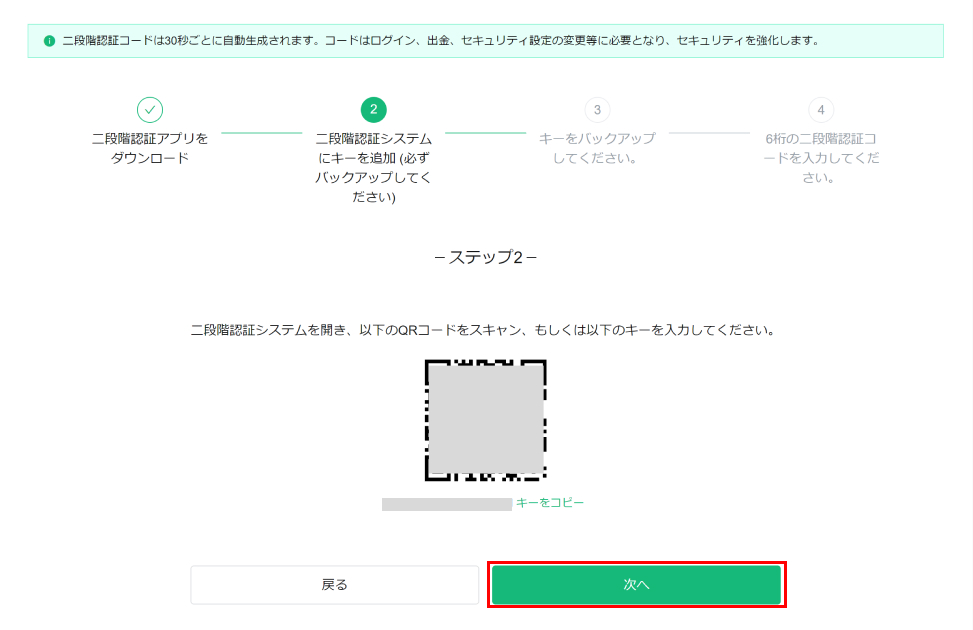
QRコードが表示されますので、スマートフォン以外の場所でQRコードの下に書かれている「キー」をメモしてください。
このキーは、現在お使いのスマートフォンが何らかの理由で動作しなくなった場合に、アプリケーションでMEXC認証コードを受信するためのパスワードです。
新しいスマートフォンでこのキーをアプリケーションに入力することで、再びMEXC認証コードを受信できるようになります。
なお、キーが表示されるのはこの設定画面のみです。忘れずにメモするよう注意しましょう。
キーをメモしたら、スマートフォンで認証アプリを開き、QRコードを読み取ってください。QRコードの読み取りが成功すると、アプリの画面上にMEXC認証コードが表示されます。
パスワードを入力し、認証コードの紐づけを行う
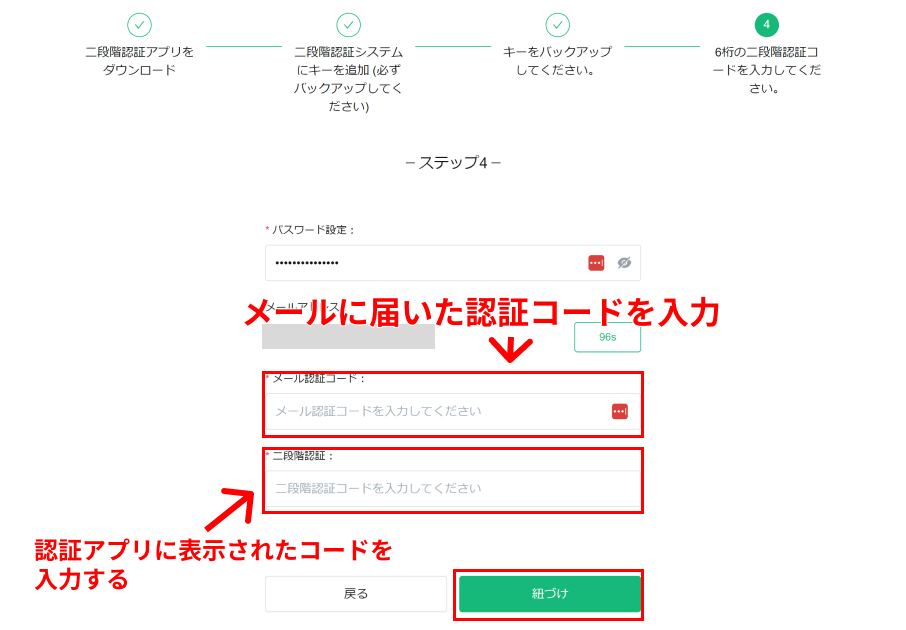
メールに届く認証コードの入力と、Google Authenticatorに表示されている認証コードを入力し、「紐づけ」をクリックします。
以上で2段階認証の設定完了です。
SMS認証を使って二段階認証を設定する方法
SMS認証でMEXCの二段階認証をを行う手順は以下の通りです。
- 「セキュリティ」を開く
- SMS認証の「設定」を開く
- 電話番号を入力し認証を行う
それぞれ順番に見ていきましょう。
「セキュリティ」を開く
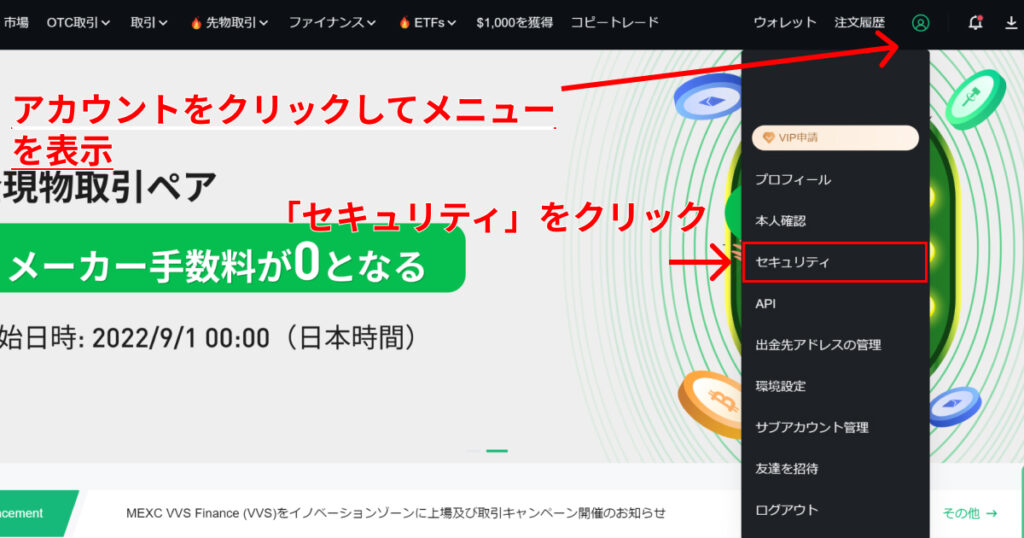
MEXCにログイン後、画面右上のアカウントアイコンから「セキュリティ」をクリックしましょう。
SMS認証の「設定」を開く
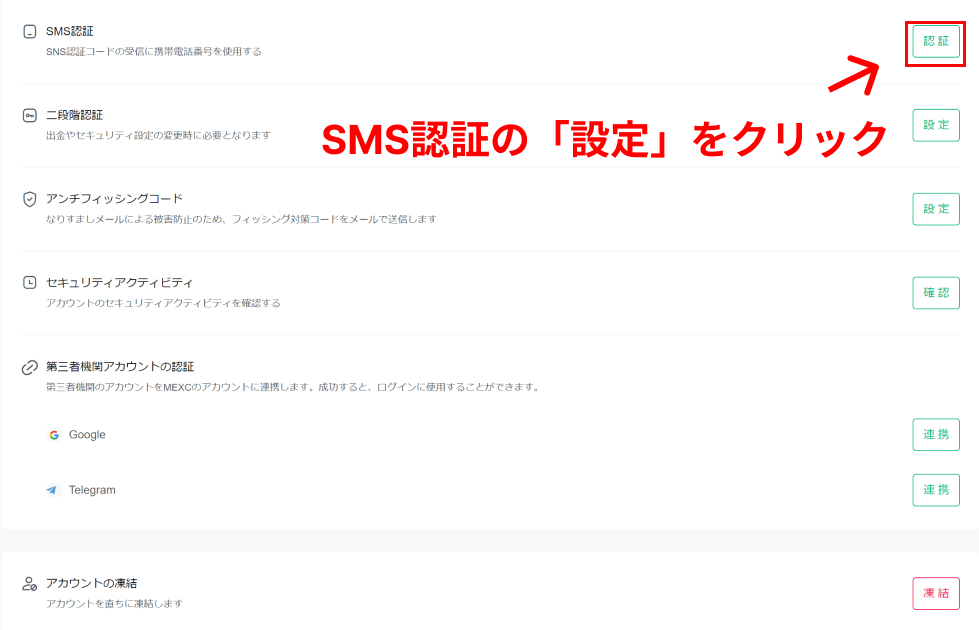
SMS認証の「設定」をクリックします。
電話番号を入力し認証を行う
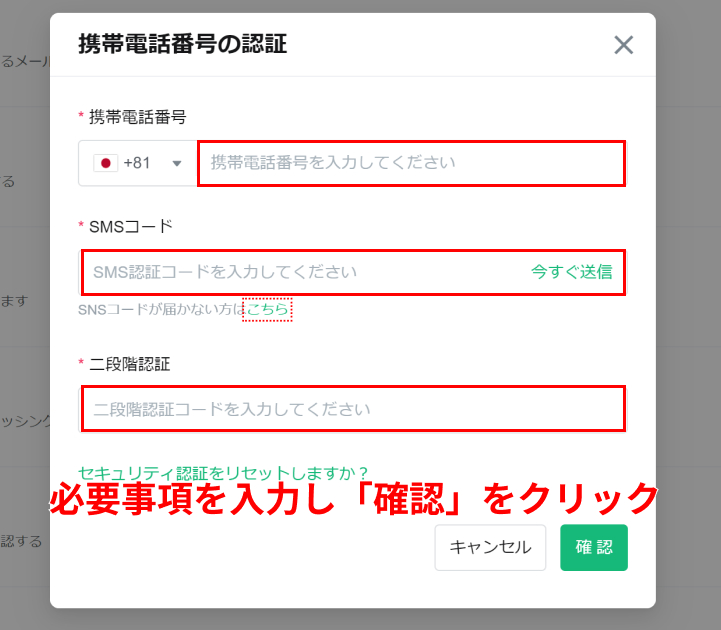
携帯電話番号を入力し、SMSコードを送信します。その後SMSコードが携帯電話に送信されるので、コードを確認し入力を行いましょう。
Google Authenticatorですでに2段階認証を登録している場合は、2段階認証コードも必要となります。アプリで確認して入力しましょう。
「確認」をクリックしてSMS認証の設定完了です。
MEXCの口座開設・登録後に本人確認 (KYC) をする方法

MEXCでは本人確認を行わなくても入出金や取引などのサービスが利用できますが、本人確認を行うことで以下のようなメリットがあります。
- 出金限度額が増加する
- 仮想通貨購入にクレジットカードを利用できるようになる
- ローンチパッドでIEOに参加できるようになる
出金限度額の増加量は以下の通りです。
| KYCレべル | 出金限度額/24時間 |
|---|---|
| 本人確認無し | 10BTC |
| 認証レベル1 | 80BTC |
| 認証レベル2 | 200BTC |
認証レベル1 簡易認証の方法
MEXCの簡易認証に必要な書類は「顔写真付きの身分証」です。以下の3点のいずれかを用意しましょう。
- 運転免許証
- パスポート
- マイナンバーカード
「本人確認」を開く
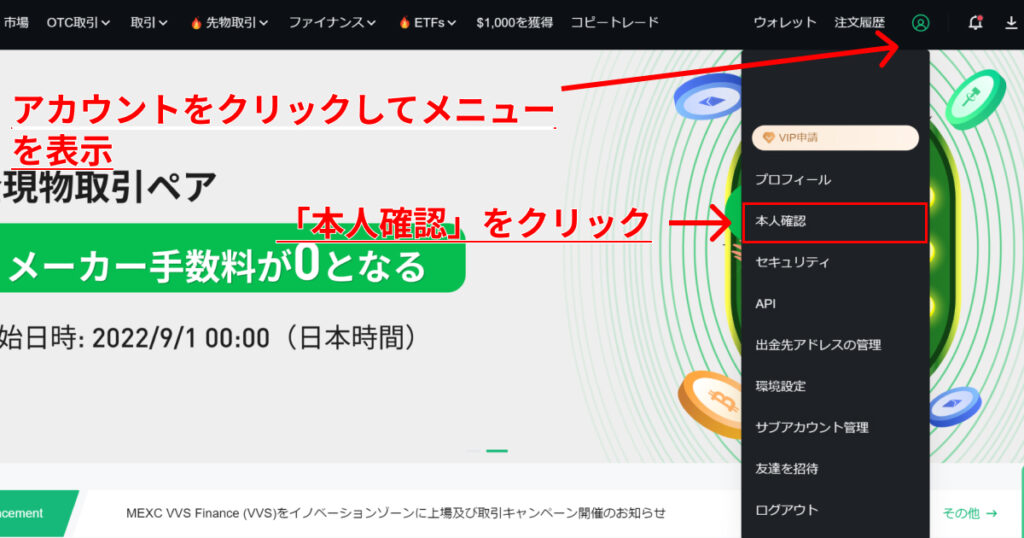
MEXCにログインし、画面右上から「本人確認」をクリックします。
認証レベル1の「認証する」をクリックする
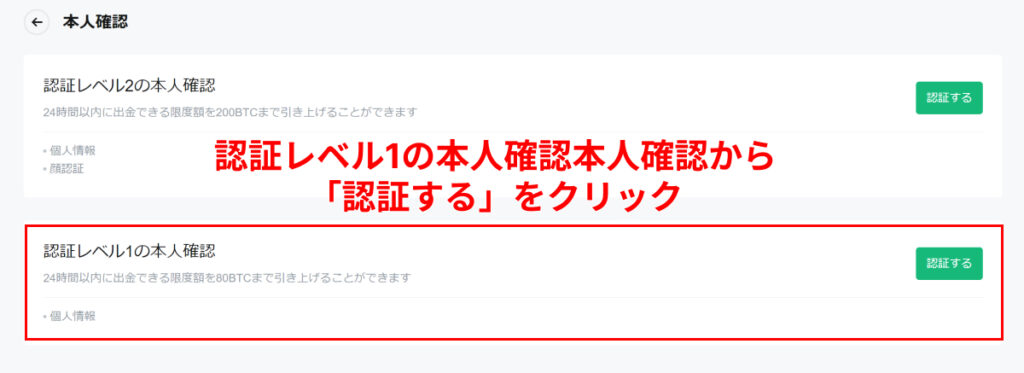
認証レベル1の本人確認から「認証する」をクリックします。
個人情報を記入し書類をアップロードする
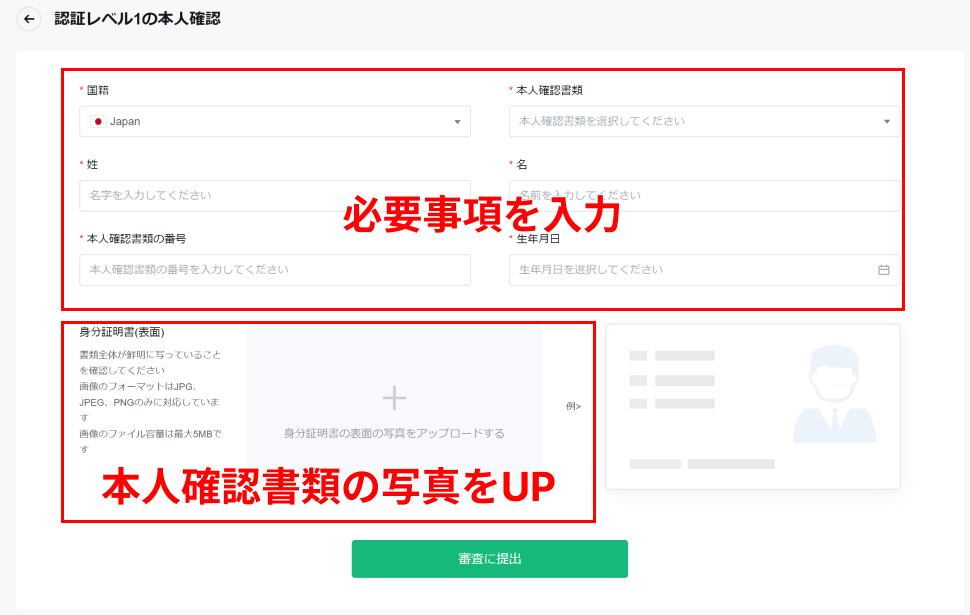
個人情報の入力を行い、本人確認書類の写真をアップロードしましょう。
完了したら後は承認完了を待つだけです。
認証レベル2の登録方法
認証レベル2ではセルフィ―を撮影する必要があります。カメラを利用するため、MEXCのスマホアプリから行うのが便利です。
以下ではスマホアプリを使用した認証をご紹介します。
MEXCのアプリをインストールしていない方は、以下からインストールしてください。
アカウントメニューから「認証」をタップ
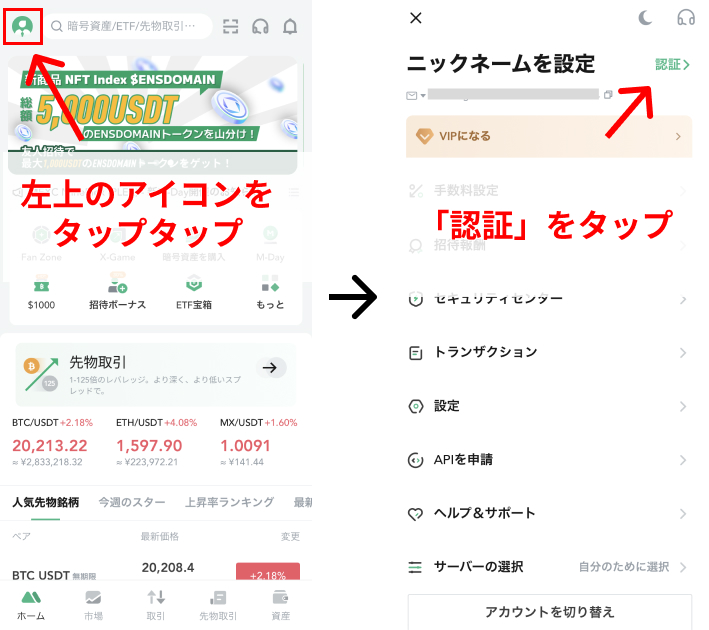
アプリでMEXCにログインしたら、左上のアカウントメニューから「認証」をタップします。
認証レベル2の認証から国を選択する
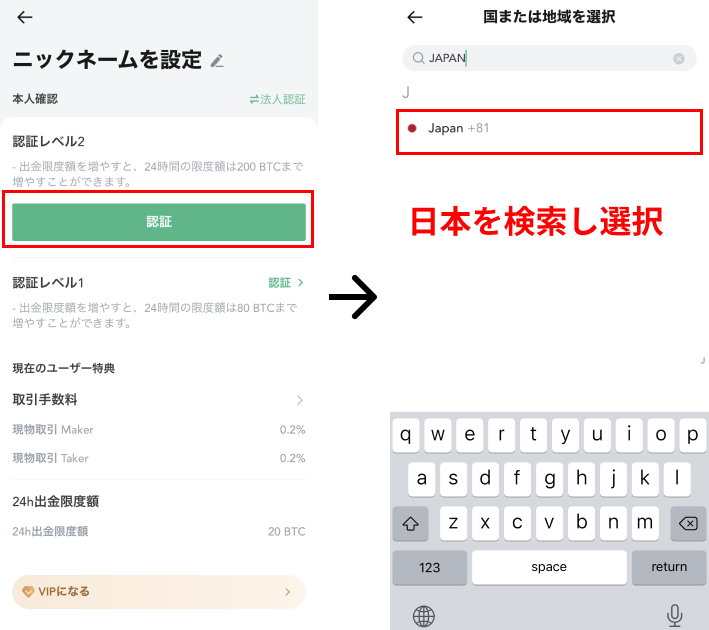
日本を検索して選択してください。
提出する身分証明書の種類を選択する
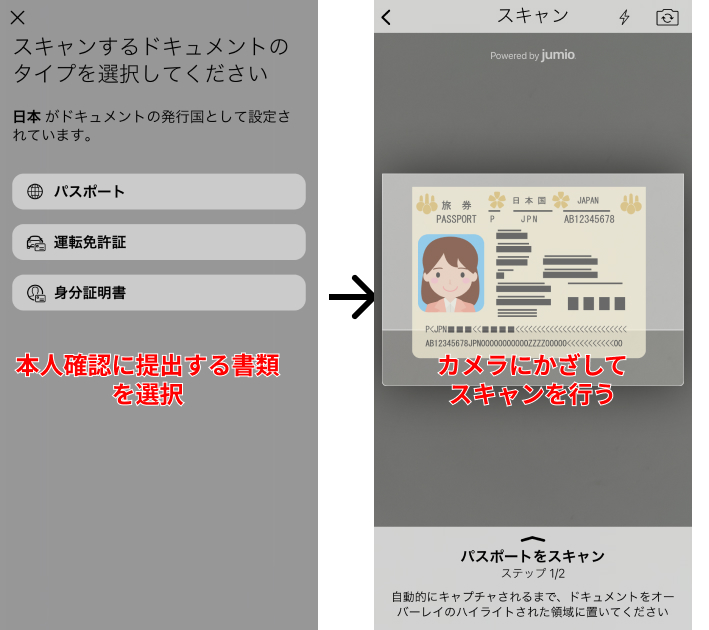
本人確認書類として提出する書類を選択します。
カメラが起動しますので、画面の指示に従って本人確認書類をスキャンしましょう。
自撮りで顔をスキャンする
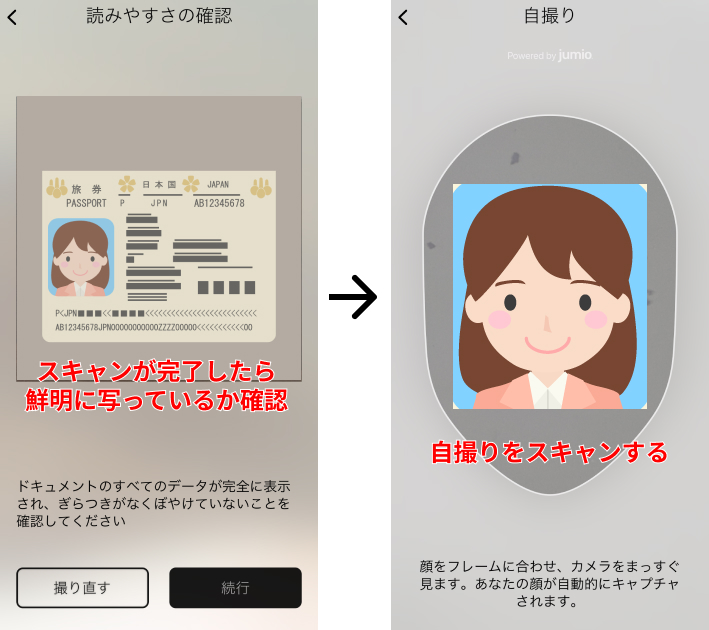
本人確認書類のスキャンが完了したら、内カメラが起動します。画面の指示に従って、自撮りで顔をスキャンしましょう。
スキャンが完了すると自動的に審査に移ります。本人確認の審査が完了すると登録したメールアドレス宛にメールが届きます。
以上で認証レベル2の認証は完了です。
MEXCの口座開設・登録後の入金方法

MEXCでは「仮想通貨による入金」と「クレジットカードを使った仮想通貨の購入」の2つの方法で資金を入金することが可能です。
ここでは、PC画面で、仮想通貨による入金手順について詳しく解説いたします。
- ウォレットを管理画面を表示する
- 入金画面を表示する
- 入金アドレスを表示する
- 送金を完了させる
ウォレットを管理画面を表示する
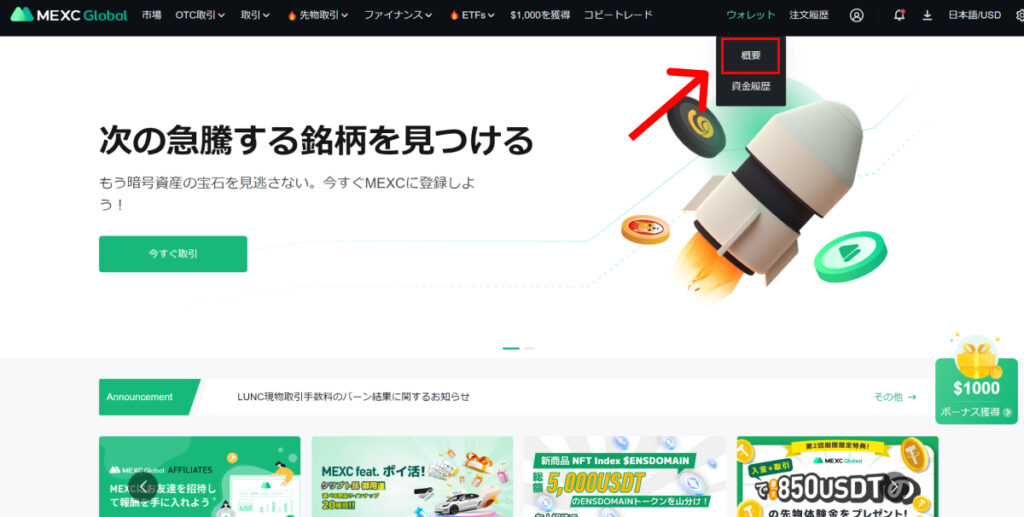
MEXCにログインし、トップページ上の「ウォレット」から「概要」をクリックします。
入金画面を表示する

ウォレットの管理画面右上の「入金」をクリックします。
入金アドレスを表示する

入金したい通貨を選択し、ネットワークを選択します。
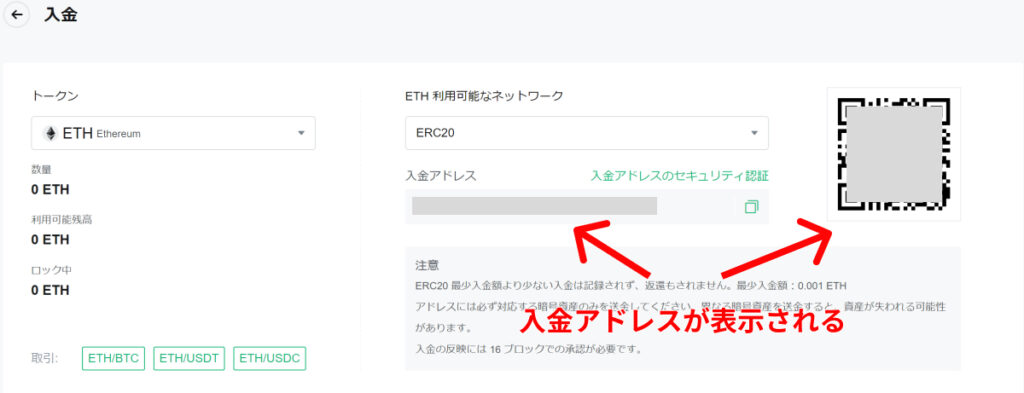
利用するネットワークを選択すると入金アドレスが表示されます。
送金を完了させる
表示された入金アドレスに仮想通貨を送金しましょう。ウォレットまたは取引所から送金手続きを行ってください。
スマートフォンを利用している場合はQRコード読み取りを活用すると、アドレスを間違えるリスクが軽減できます。
以上でMEXCの口座開設後の入金手順は完了です。
ここではパソコンの画面にて解説しましたが、スマホの画面で手順を確認したい方や、クレジットカードを用いて入金を行いたい方は「MEXCの入金方法を画像付きで解説 | 入金できない際の原因と対処法」も参照してください。

MEXCの口座開設・登録後のトレード方法

MEXCの口座開設が完了したら、実際に取引を行ってみましょう。
MEXCでは現物取引とともに先物取引も利用することができますが、ここでは現物取引を行う手順について解説します。基本的な流れはどちらの取引スタイルでも共通していますので、心配する必要はありません。
トップ画面の上部メニューから①現物取引をクリックし、②現物取引をクリックしましょう。
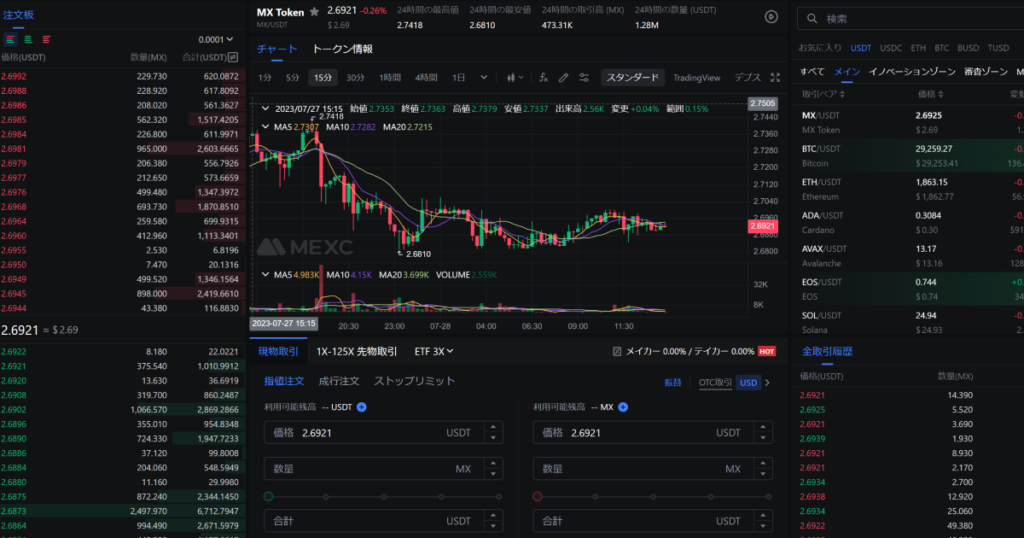
チャート下が注文画面になっています。購入するときに利用するのが向かって左側の方です。

①指値と②数量を入力し、③購入ボタンを押します。
売却するときに利用するのは注文画面の右側です。
MEXCで口座開設・登録をおすすめする理由

- 取扱通貨が豊富
- 素早い通貨上場が行われる
- 入出金に対応しているチェーンが豊富
- 高い流動性を誇る
- MXトークンの利用で取引手数料の割引や特典が得られる
- 多くのブロックチェーンプロジェクトが提携している
上記のように多くのメリットが存在し、口コミや評判でも高い評価を集めています。
MEXCを実際に口座開設・登録したトレーダーによる口コミ

実際にMEXCで口座開設した方のリアルな口コミをまとめました。
これからMEXCでの取引を検討している方は、ぜひ参考にしてみて下さい。
国内では認可のない海外取引所になりまして主な特徴としましては100倍のレバレッジがかけられるという点です。逆を言うと円を証拠金とした取引もできないのでどうしても仮想通貨を振り込んで取引する形になり他にメリットは少ないです。その他売買成績になどによって特典のビットコインのプレゼントがあったりとゲーム感覚で投資ができるという点も特徴かなと思います。売買スプレッドについては国内取引所と比較しても遜色ない水準です。
クラウドワークスで募集した口コミより引用
過去はFX投資がメインでしたが、相場の動きが大きく投機機会の多い仮想通貨売買に移行しました。同社は国内では業界最安値の手数料でチャート分析ツールも多彩で短期投資家にとって利便性が高いサービスを提供しております。具体的にmacd,rsi,取引量などを一画面で見れるので多様な角度からの分析が可能です。その他取り扱い通貨は海外口座と比較すると物足りない印象ですので是非取り扱い通貨拡大を期待しております。
クラウドワークスで募集した口コミより引用
国内で登録している業者でない点がポイントです。そのためレバレッジの自由度が大変高く、仮想通貨取引を長年やっているような知り合いの投資家さんはメインで使っていたりもする印象です。海外の取引所にはなりますが日本語対応も可能で、日々の売買で何か劣後する点はありませんし、手数料も安いです。通信環境についてもコロナ禍の暴落の際ですらスムーズに繋がりましたので問題ないです。その他の特徴としましてはクレジットカードでの入金にも対応しておりますので手元に現金がない場合でも入金可能ですので追い金を迫られた場合にもう一段階セーフティーネットがあるという印象です。
クラウドワークスで募集した口コミより引用
MEXCを口座開設・登録できない場合の原因と対処法

登録済みのメールアドレスを使用している
「既に会員加入されているメールアドレスです」というエラーが表示される場合は、すでに登録されている可能性があります。
メールアドレス(または携帯電話番号)とログインパスワードを入力して、ログインをお試しください。
ログインパスワードをお忘れの場合は、以下の手順でパスワードの再設定ができます。
- リセット画面を表示し、メールアドレスを入力する
- セキュリティ認証を行う
- 認証コードを入力する
- 新しく設定したいパスワードを設定する
リセット画面を表示し、メールアドレスを入力する
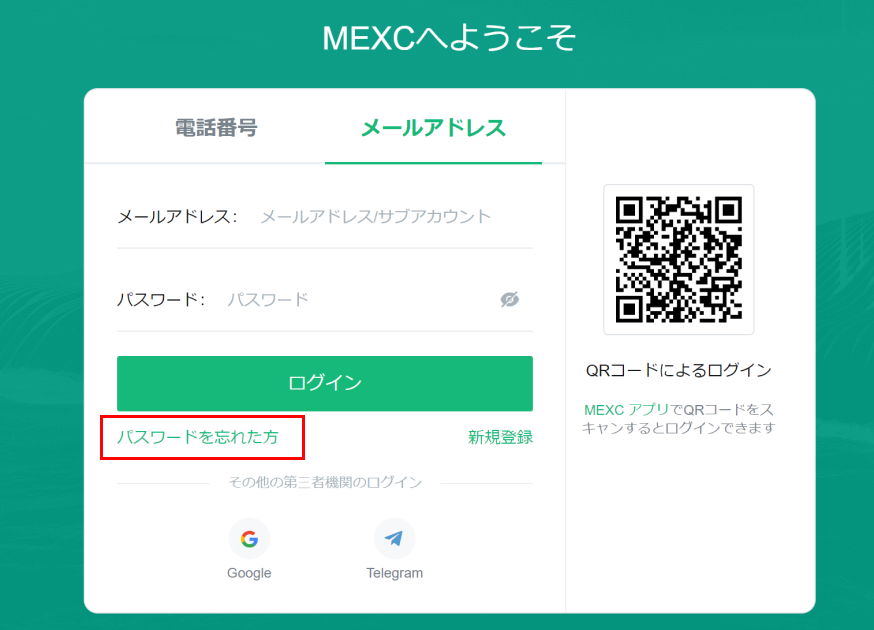
MEXCのログイン画面左下にある「パスワードを忘れた方」をクリックします。
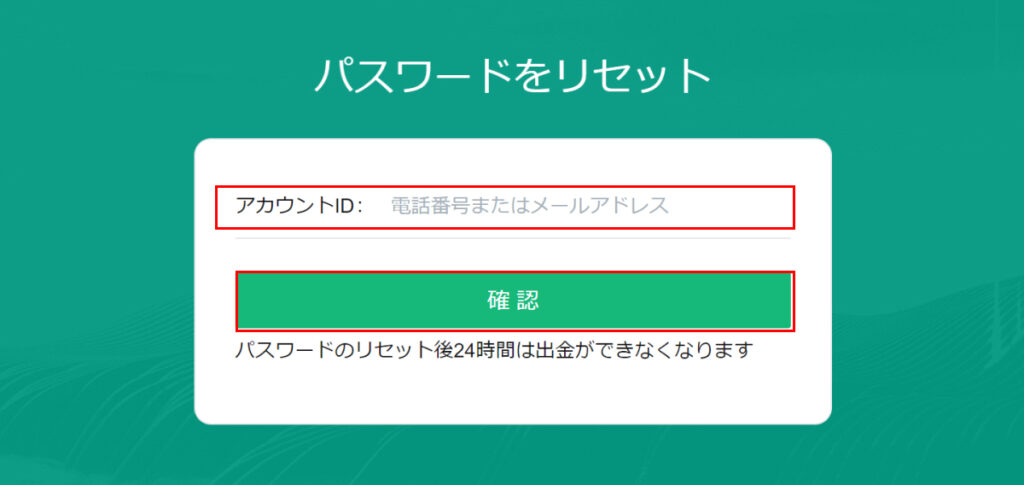
パスワードをリセットしたいメールアドレス (または電話番号) を入力し、「確認」をクリックします。
セキュリティ認証を行う
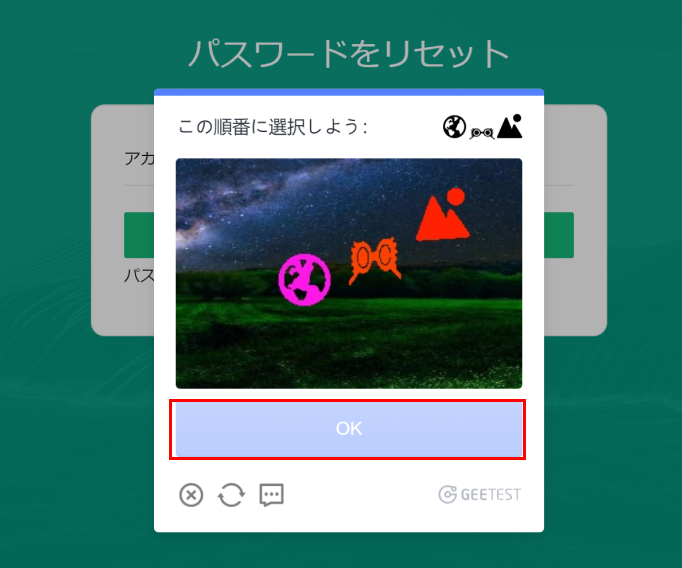
右上に記載してあるパズルの絵柄の順番どおりに選択し、「OK」をクリックします。
認証コードを入力する
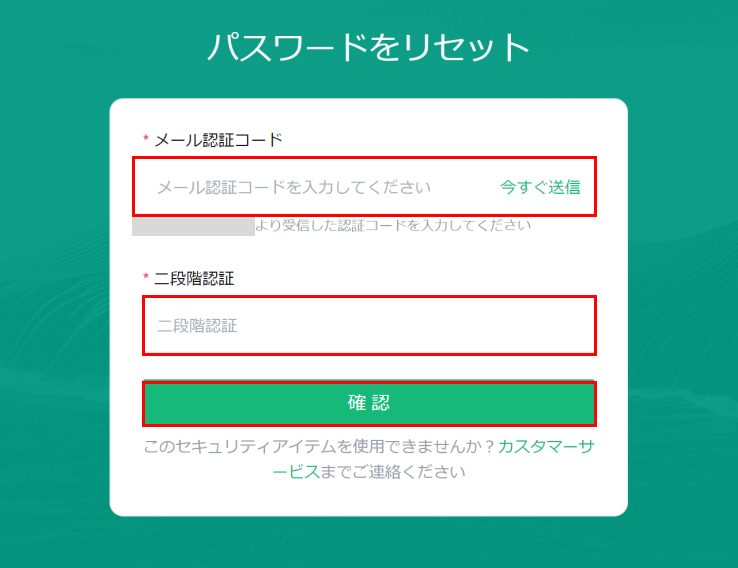
「今すぐ送信」をクリックすると、メールアドレス宛に認証コードが届きます。確認して入力しましょう。
また、2段階認証のエリアにはGoogle Authenticatorのコードを入力します。最後に「確認」をクリックしましょう。
新しく設定したいパスワードを設定する
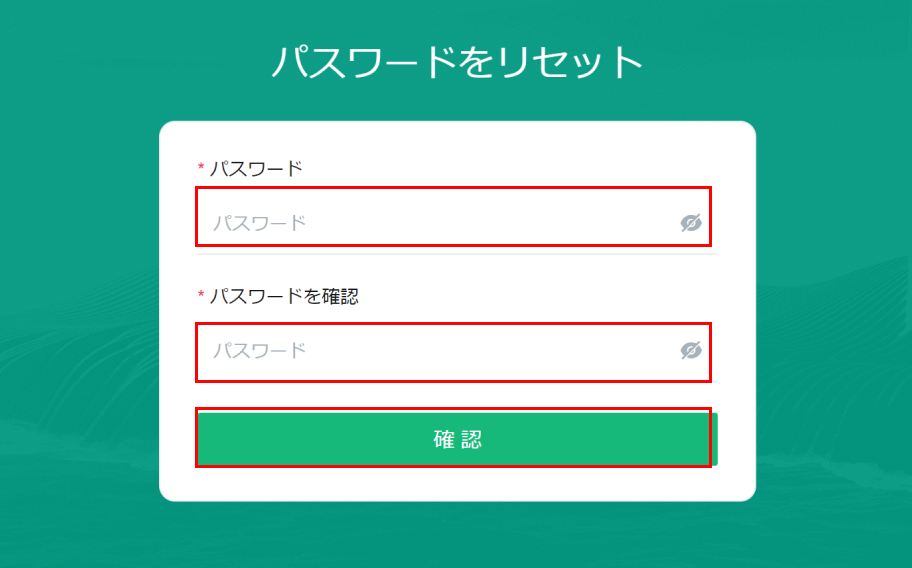
新しく設定したいパスワードを2か所に入力し、「確認」をクリックすればパスワードのリセットが完了します。
利用禁止国から登録しようとしている
日本居住者は問題ありませんが、一部の国においてはMEXCの利用が制限されています。
登録できない国は、以下のとおりです。
コンゴ民主共和国、中央アフリカ共和国、キルギス、ブルンジ、アフガニスタン、マケドニア、エチオピア、ギニアビサウ、ギニア、リベリア、トリニダード・トバゴ、ヴェニスエラ、セルビア、クリミア、北朝鮮、キューバ、スーダン、シリア、イラン、イエメン、ジンバブエ、ベラルーシ、ミャンマー、レバノン、リビア、ボリビア、エクアドル、バングラディッシュ、ソマリア、イラク、中華人民共和国、シンガポール、アメリカ合衆国
認証コードの入力がうまくできていない
MEXCでは、登録やログインの際に、パスワードの他に認証コードの入力が必要です。受信したメールから認証コードを入力してもうまくいかない場合は、認証コードを間違えて入力している可能性があります。
再度「今すぐ送信」をクリックし、受信した認証コードを正しく入力してください。
また、認証コードは60秒以内に入力する必要がありますので、60秒以上経過した場合は、再度「今すぐ送信」をクリックし、新しい認証コードを入力し直してください。
最初に認証コードが届かなかった場合は、送信先のメールアドレスを間違えていないか、迷惑メールフォルダに届いていないかを確認してください。
MEXCの口座開設・登録に関するQ&A

MEXCの口座開設・登録方法まとめ

MEXCはメールアドレスと携帯番号のどちらかがあればかんたんに口座開設できます。
取扱通貨が非常に豊富で他では取引できないような通貨も購入することができるので、アカウントは持っておいて損はしないでしょう。